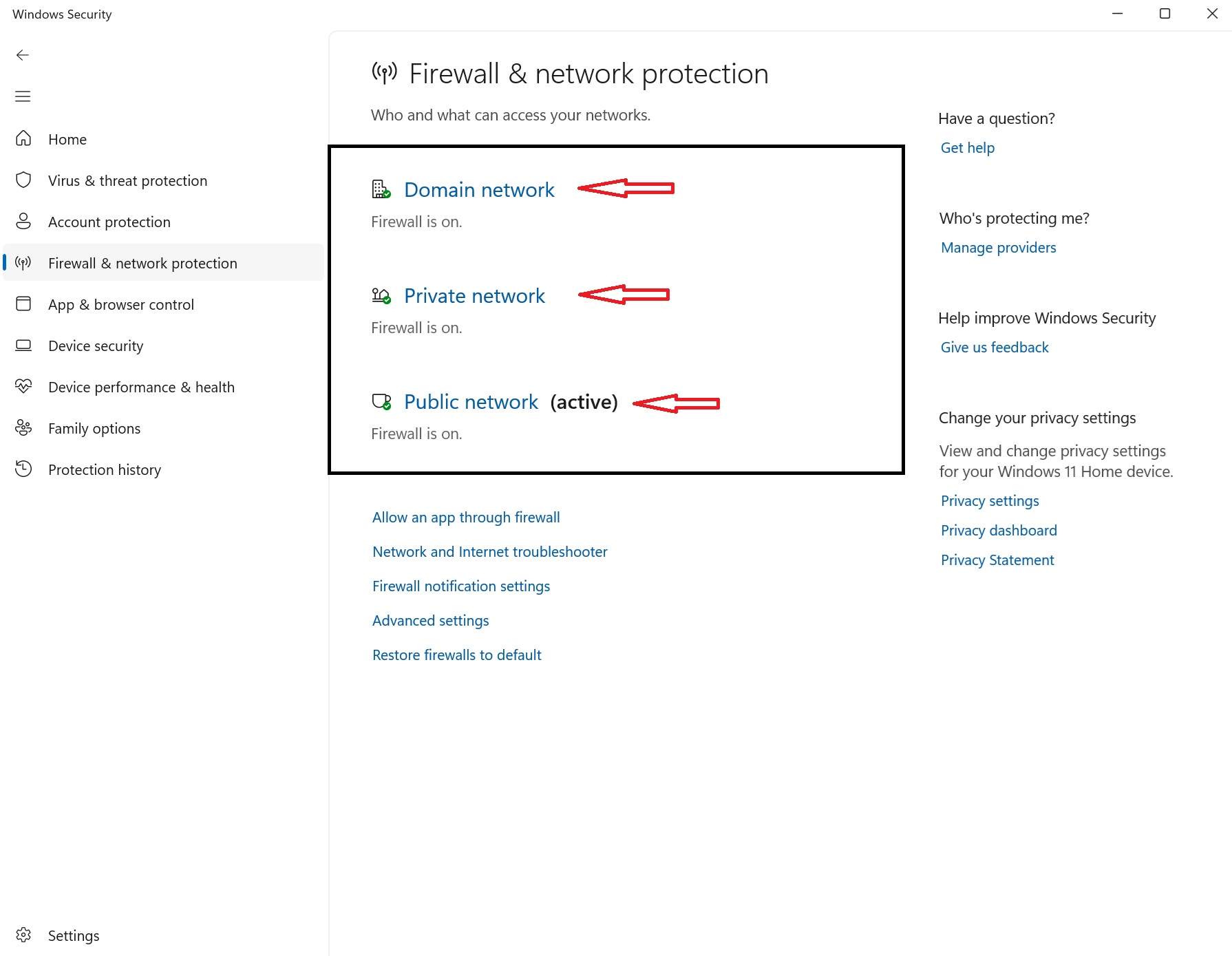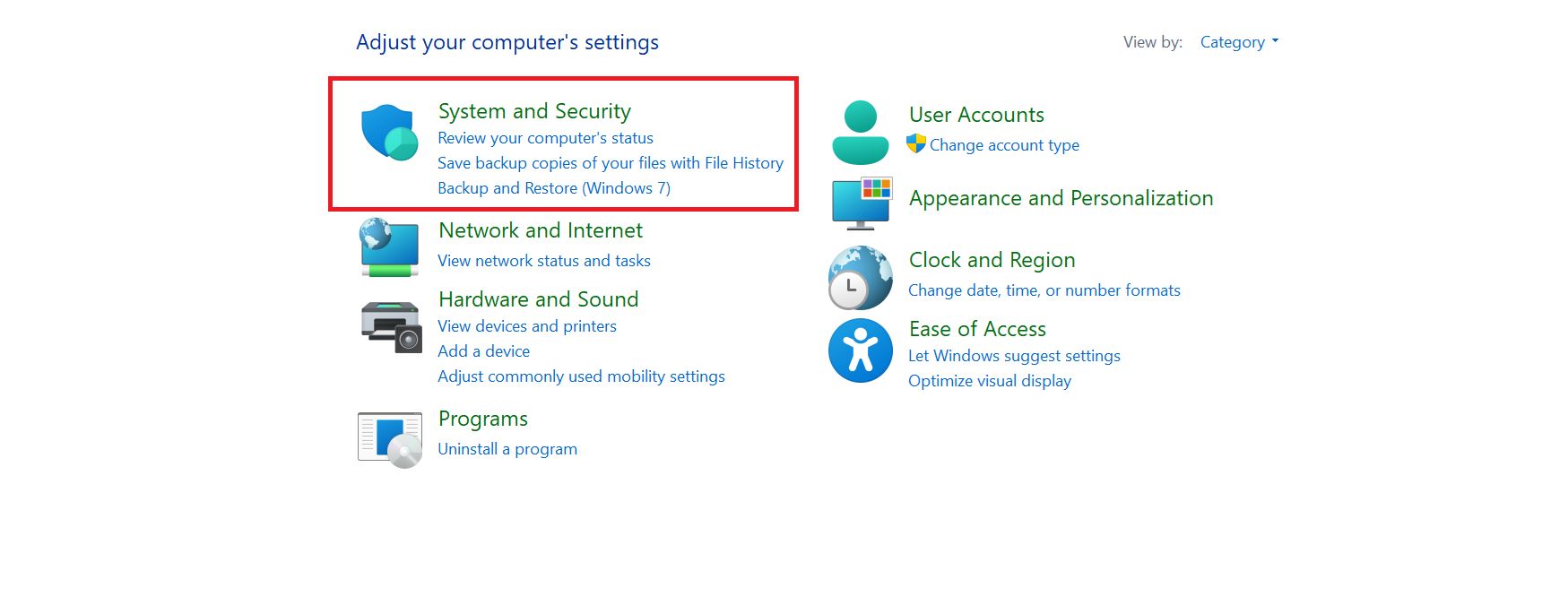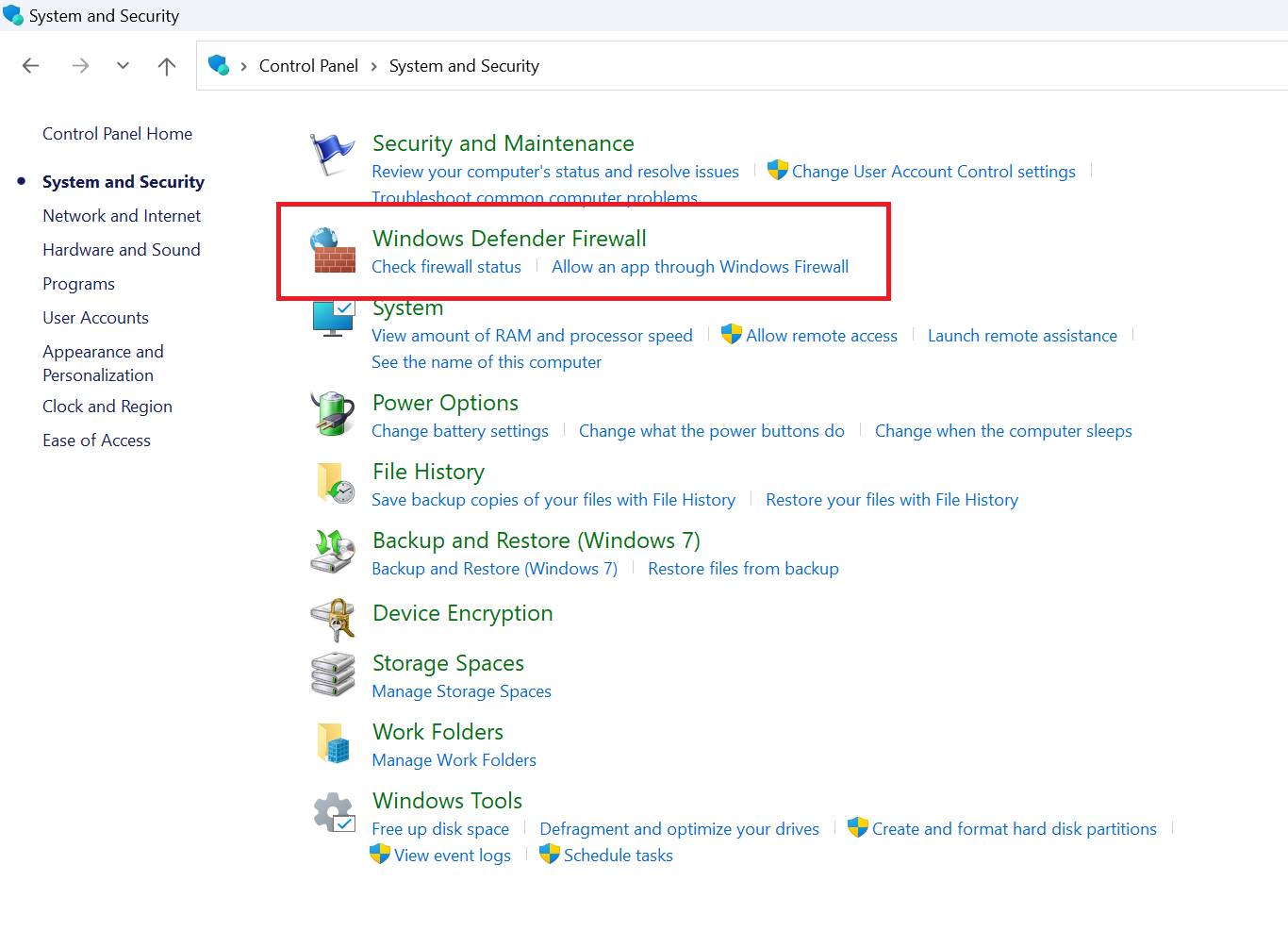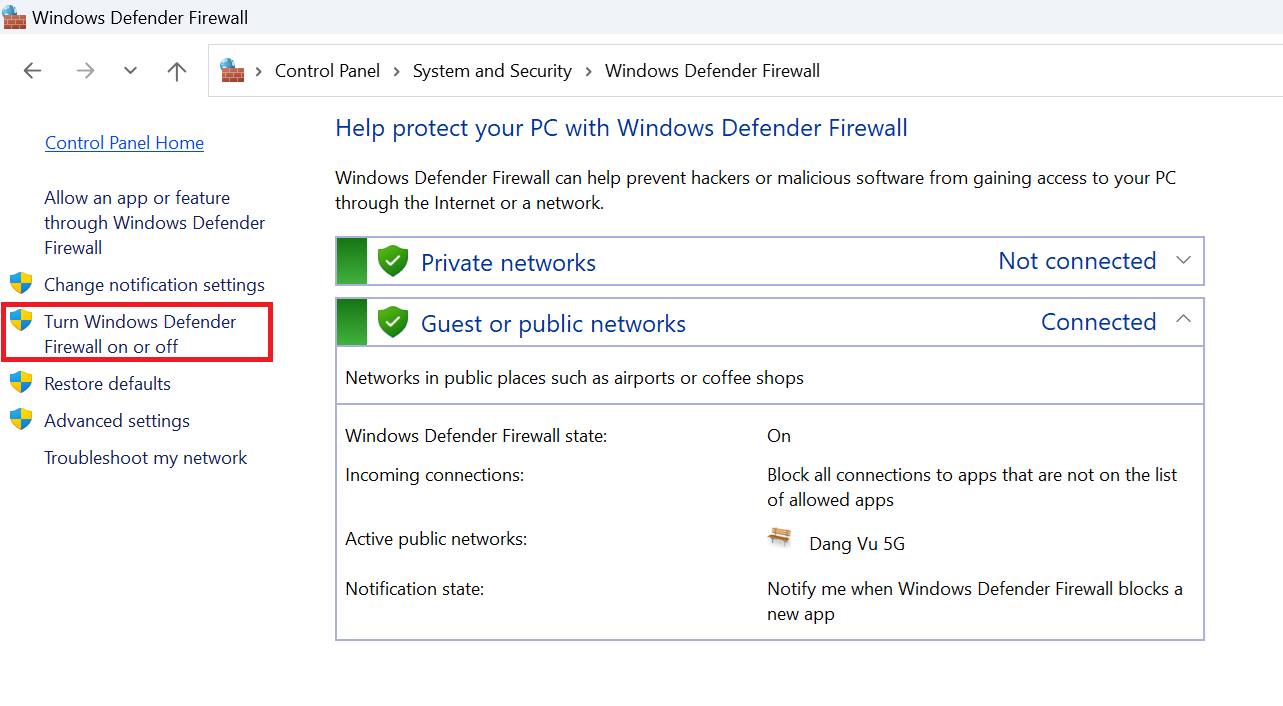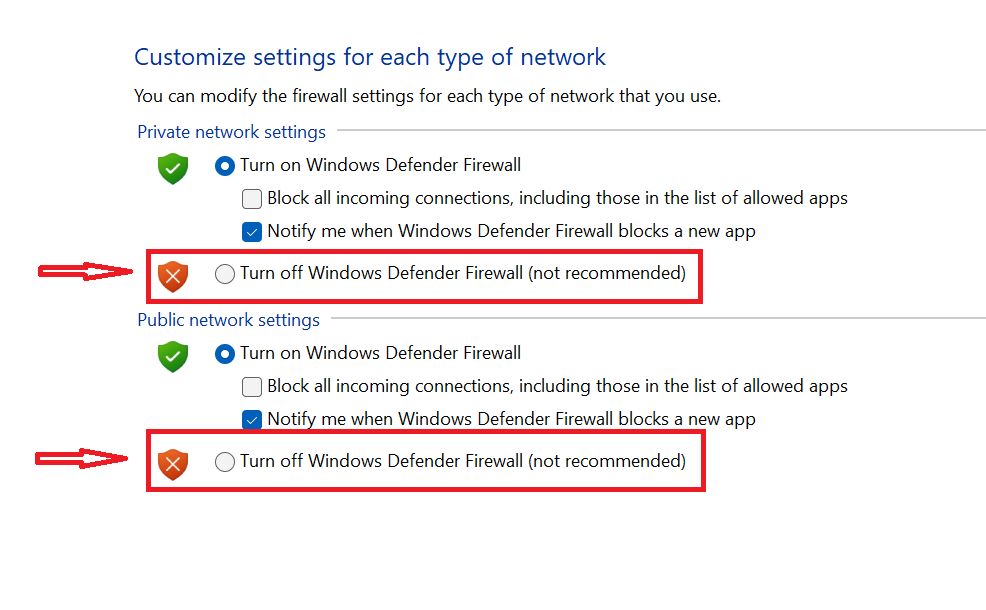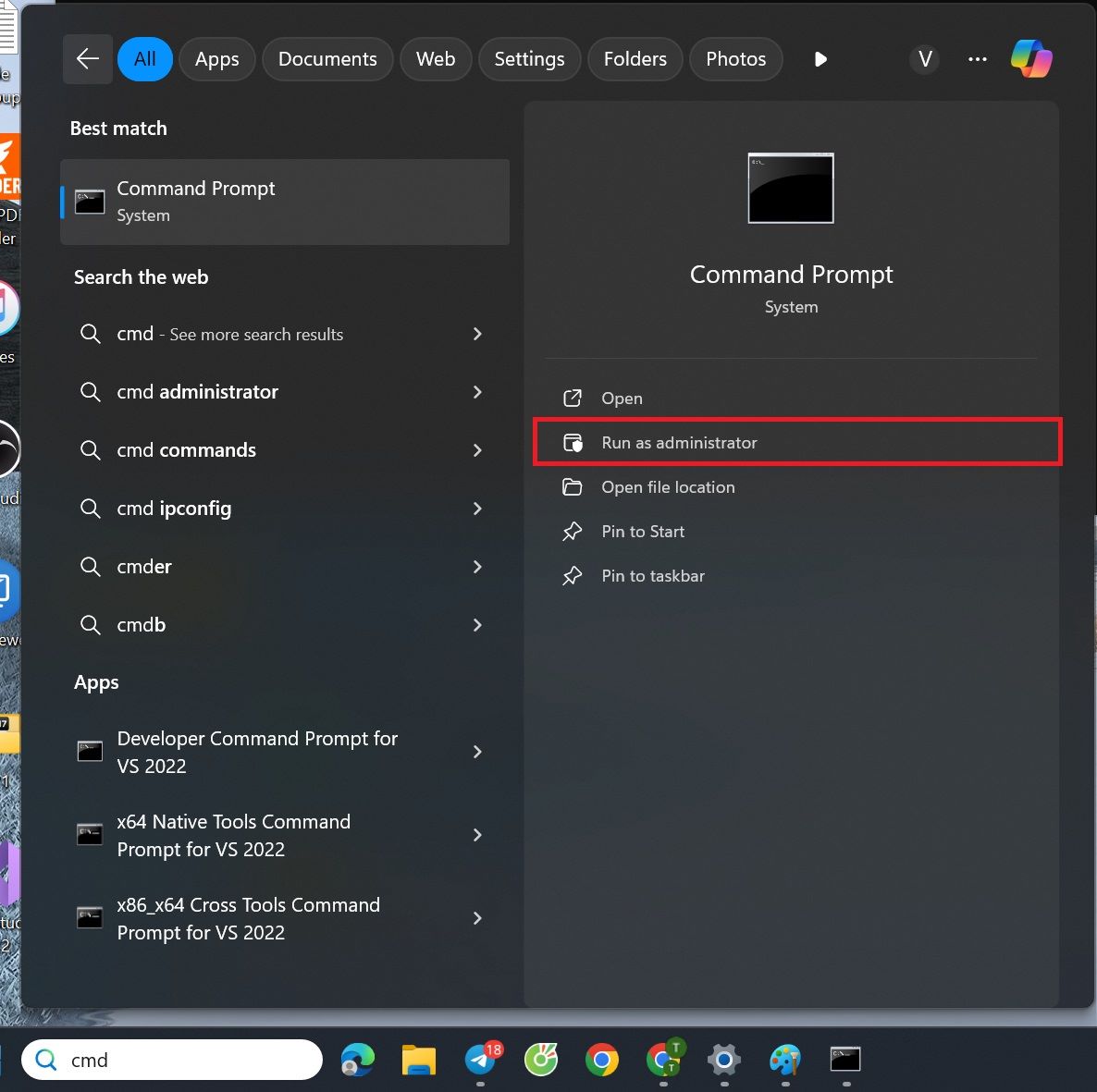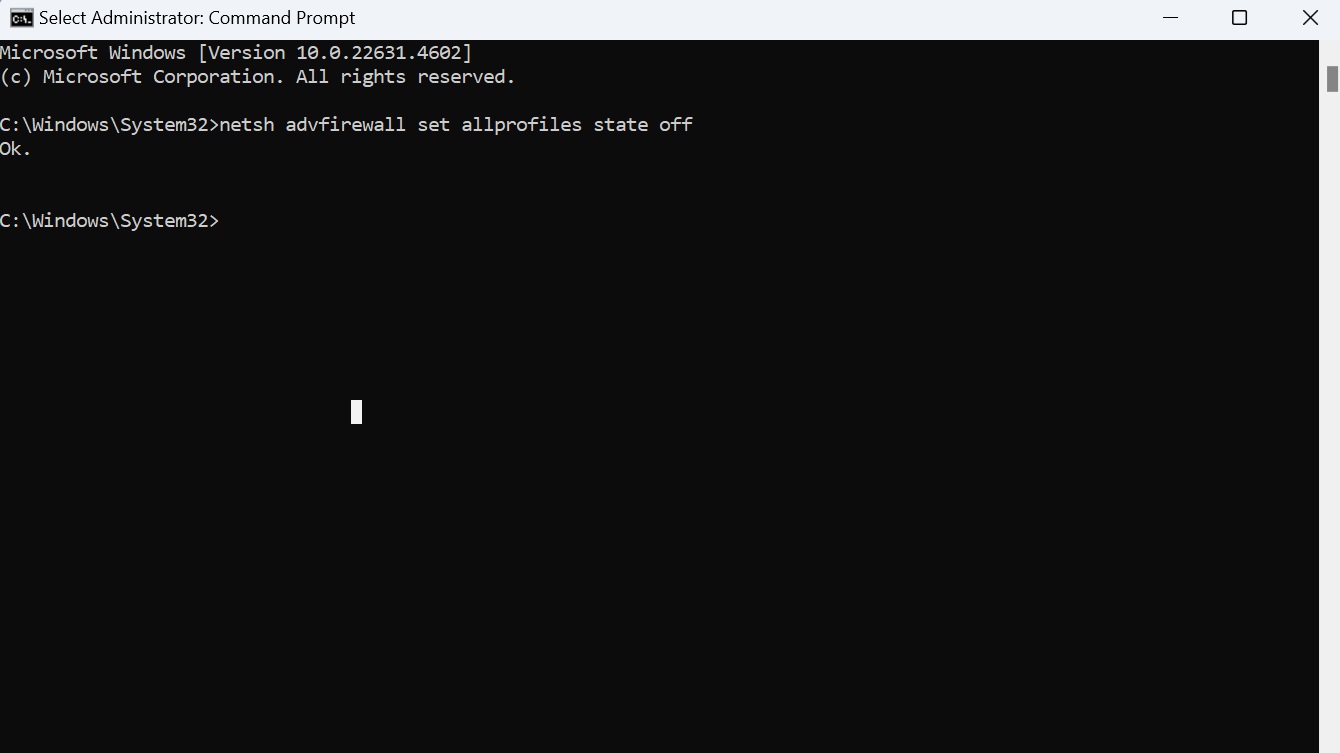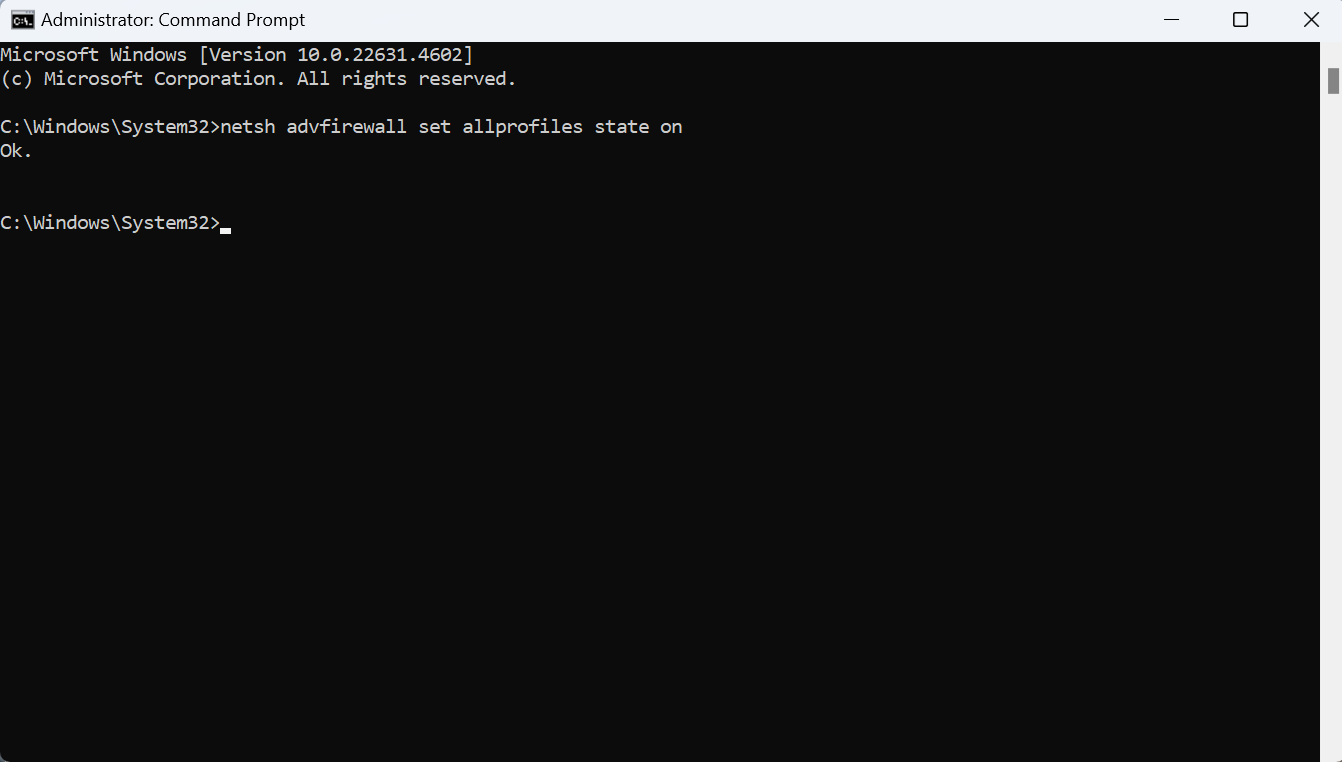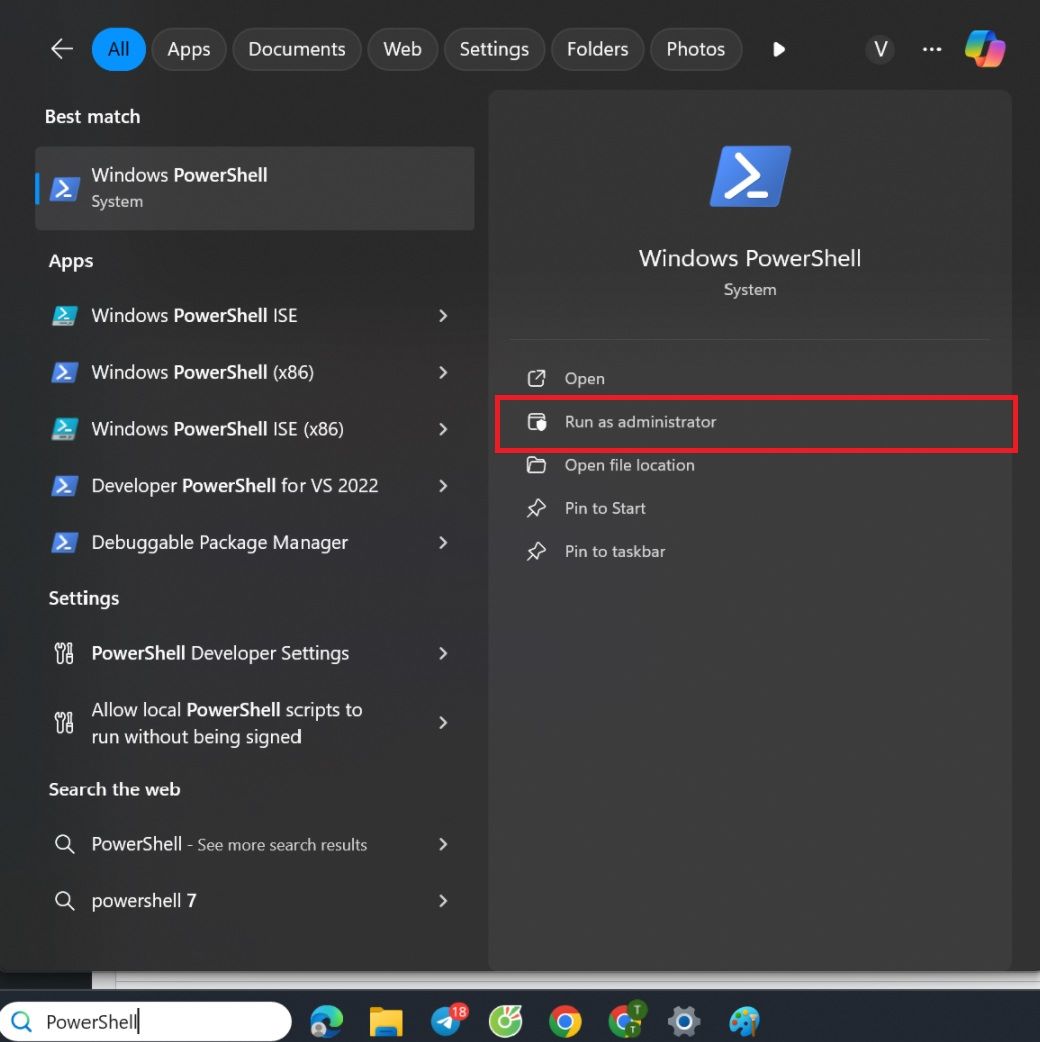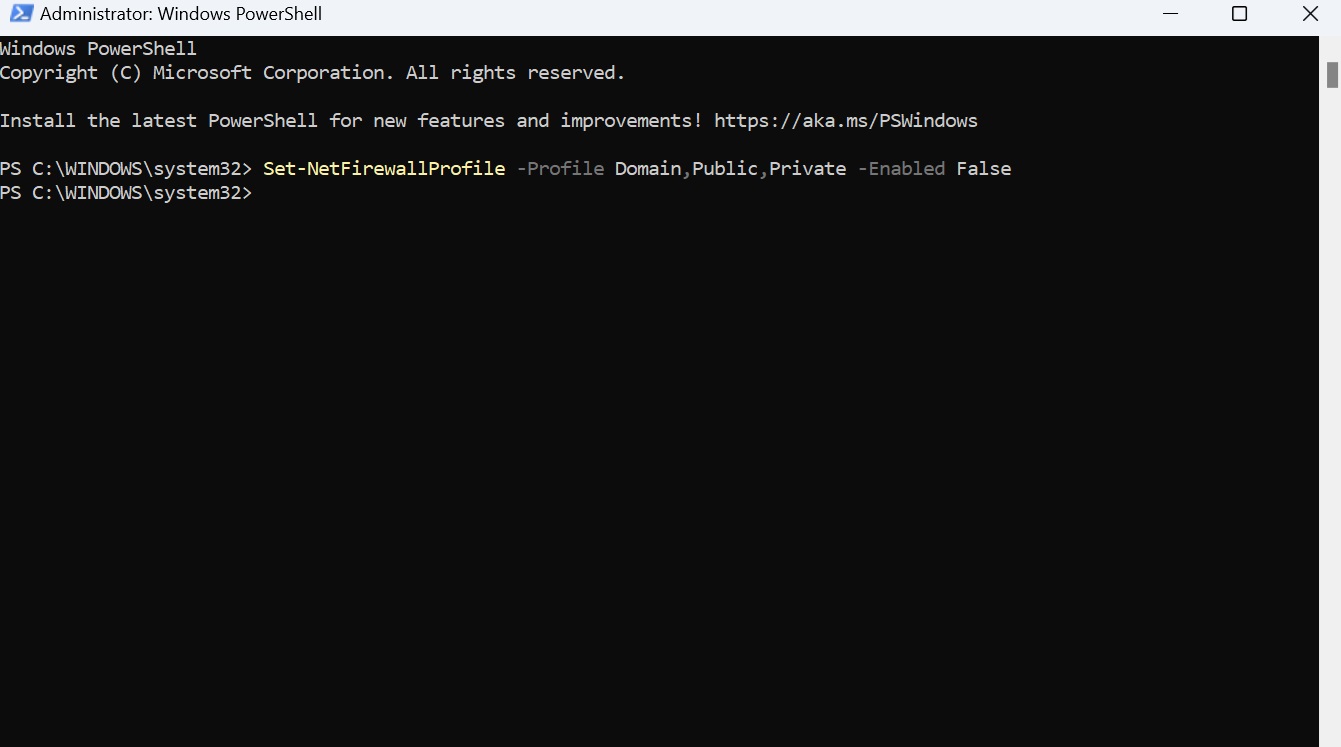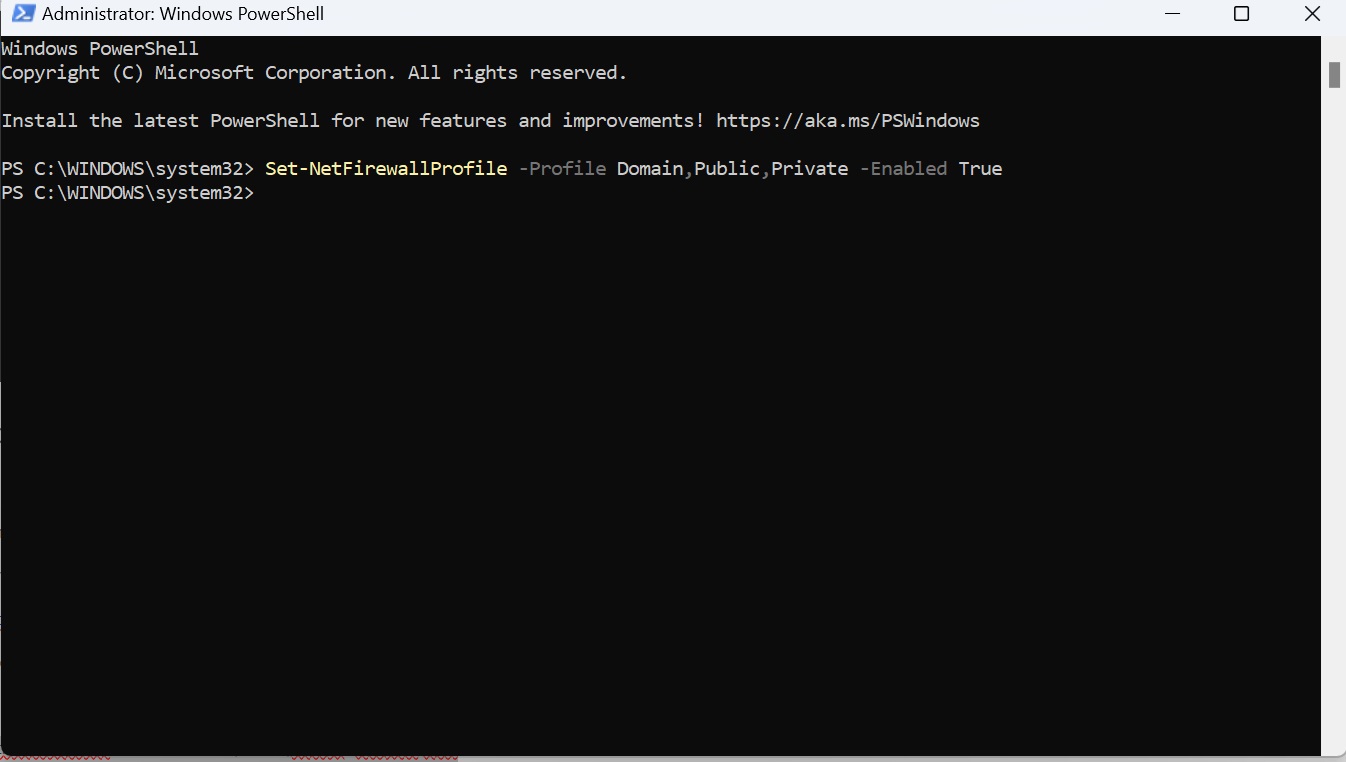Hướng dẫn 4 cách tắt tường lửa ( Firewall) trên Windows 11
Tường lửa (Firewall) là một tính năng quan trọng giúp bảo vệ máy tính tránh các mối nguy bị xâm nhập. Tuy nhiên, trong một số trường hợp, bạn có thể muốn tắt tính năng này để khắc phục lỗi hoặc kiểm tra. Dưới đây là hướng dẫn chi tiết cách tắt tường lửa trên sản phẩm Surface Pro 11 chạy Windows 11.
Tắt tường lửa qua Windows Security
Cách thực hiện:
– Nhấn Windows + I để mở Settings.
– Chọn Privacy & Security (Quyền riêng tư & Bảo mật) > Windows Security.
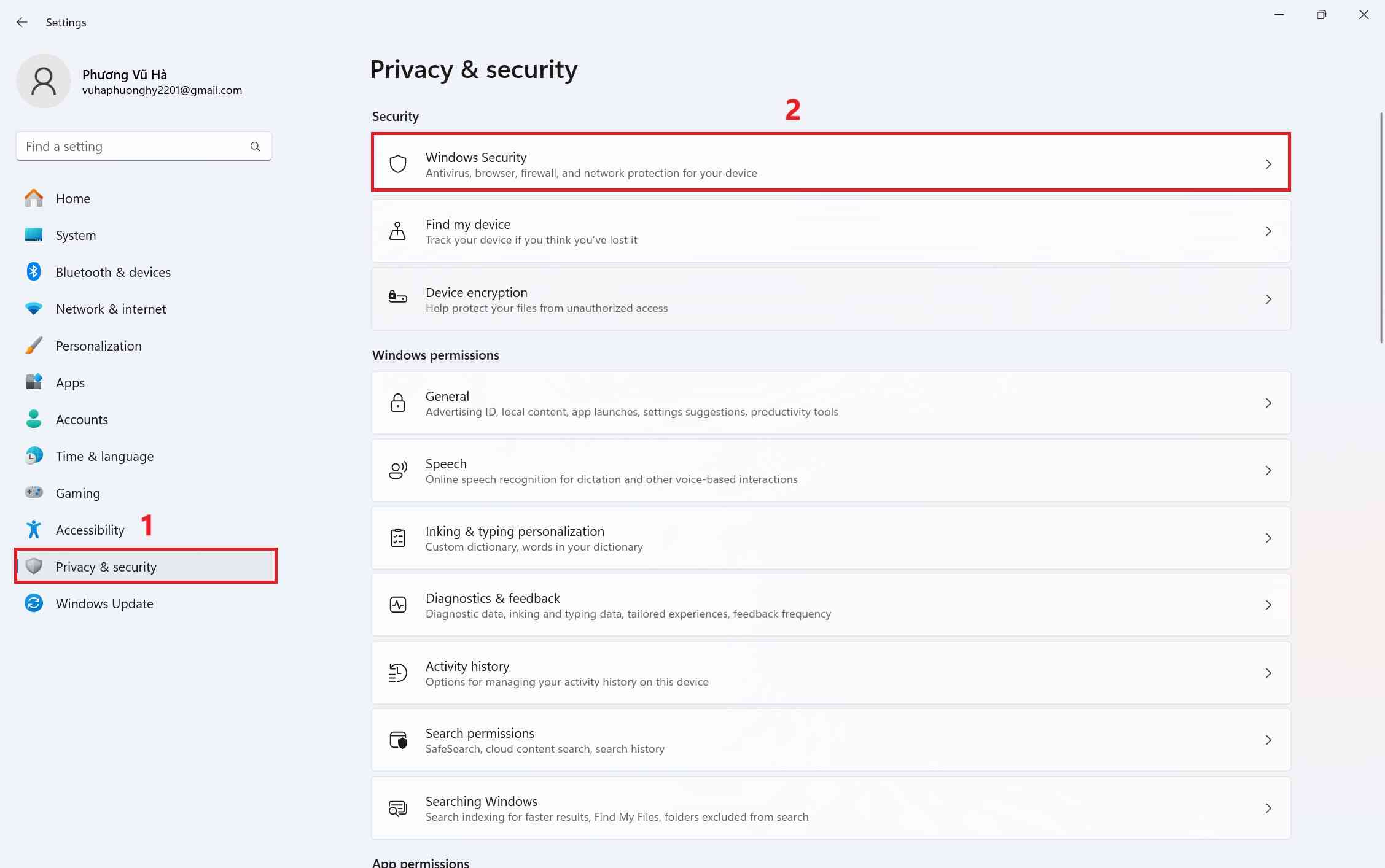
– Nhấp vào Firewall & network protection.

– Chọn Domain network, Private network, hoặc Public network tùy theo nhu cầu.
– Nhấn Off để tắt tường lửa cho mạng đang sử dụng.
Tắt tường lửa qua Control Panel
Cách thực hiện:
– Nhấn Windows + S, nhập Control Panel và nhấn Enter.
– Chọn System and Security
– Windows Defender Firewall.
– Nhấp vào Turn Windows Defender Firewall on or off (Bật hoặc tắt tường lửa Windows).
– Chọn Turn off Windows Defender Firewall cho cả hai mục Private network settings và Public network settings.
– Nhấn OK để lưu thay đổi.
Tắt tường lửa qua Command Prompt (CMD)
Cách thực hiện:
– Nhấn Windows + S, nhập CMD, nhấn chuột phải và chọn Run as administrator.
– Nhập lệnh sau để tắt tường lửa:
netsh advfirewall set allprofiles state off
– Nhấn Enter để thực thi lệnh.
– Để bật lại tường lửa, nhập:
netsh advfirewall set allprofiles state on
Tắt tường lửa qua PowerShell
Cách thực hiện:
– Nhấn Windows + S, nhập PowerShell, nhấn chuột phải và chọn Run as administrator.
– Nhập lệnh sau để tắt tường lửa:
Set-NetFirewallProfile -Profile Domain,Public,Private -Enabled False
– Nhấn Enter để xác nhận.
– Để bật lại tường lửa, nhập lệnh:
Set-NetFirewallProfile -Profile Domain,Public,Private -Enabled True
Lưu ý khi tắt tường lửa
Tường lửa giúp bảo vệ máy tính tránh các mối nguy từ mạng Internet. Chỉ tắt khi bạn biết rõ nguy cơ và cách bảo vệ thay thế.
Hãy bật lại tường lửa ngay sau khi khắc phục xong sự cố hoặc kiểm tra xong.
Với những hướng dẫn trên, bạn có thể dễ dàng tắt tường lửa Windows 11 một cách an toàn và nhanh chóng. Chúc bạn thành công!
Xem thêm thủ thuật hữu ích từ Đăng Vũ: